Ver7.5へのアップデートに失敗した場合
Ver7.1からVer7.5へアップデートする際に失敗する事例のいくつか見られますのでその解決方法をまとめてみました。
これからアップデートすることを考えている病院様は、アップデート後に何か問題が発生した場合はユーザーサポートページでごのお知らせを再確認してください。
アップデート自体は非常に簡単で始めてしまえば10数分程度でほぼ自動的に完了しますが、もしアップデートに失敗して以下の方法では解決できない場合はサポートが必要になるケースも考えられます。 よって、アップデートを行う際は、弊社のサポートが可能な平日の日中に行うことをお勧めします。
Ver7.5へのアップデートに失敗する事例
1.WinodwsのOSが32ビット版のケース
そのPCではVer7.5の動作保証外なのでアップデート自体ができません
2.アップデートが途中のエラーで終了してしまうケース
アップデートが途中のままになってしまうためペットクルーカルテが起動しなくなる場合が
あります
3.アップデートをしようとするとエラーがでてアップデートできないケース
アップデートを行おうとすると「2068052378」のエラーが出てアップデートできない
アップデートに失敗するケースは主に上記の3つです。 それぞれ対処方法がありますのでここで解説します。
特に、2のケースでペットクルーカルテが起動しなくなった場合、慌ててペットクルーカルテがを削除したり再インストールしたりしないでください。 復旧方法が複雑になる原因になります。
上記のケース以外でペットクルーカルテが起動できなくなった場合も、再度アップデートを行うことで問題が解決する場合がほとんどですので、おかしいなと思ったらアップデートを繰り返してください。
1.WindowsのOSが32ビット版のケース
Ver7.5のペットクルーカルテ7は64ビット版のプログラムになっています。 したがって32ビット版OSでは動作ができません。
初めからWindows10やWindows11がプリインストールされて販売されていたPCはほぼ64ビット版ですが、Windows7やWindows8として販売されていたPCをWindows10にバージョンアップしたようなPCでは一部32ビット版のPCが存在します。
32ビット版のPCはかなり古いPCでもありますので、ペットクルーカルテ以外の業務で利用されるなどしてペットクルーカルテ用としては買い替えをお勧めします。
ちなみに、Network版以上のユーザー様でサーバーPCが64ビット版OSなのでアップデートが完了したのちクライアントPCが32ビット版でアップデートできずにペットクルーカルテが使用できなくなるケースが発生していますのでご注意ください。
システム情報の確認方法
1.Windowsの「スタート」ボタンを右クリックして「システム」を左クリック
2.デバイスの仕様にある「システムの種類」を確認し64ビットであることを確認
2.アップデートが途中のエラーで終了してしまうケース
アップデートの途中、SQL Server 2017のインストールが終わった後に何らかのエラーが発生してアップデートが中断してしまうケースがまれに見られます。
SQL Server 2017のインストーラが再起動を要求している場合は再起動後にアップデートを再開すればアップデートが終わりますが、再起動が要求されない場合はアップデートが完了しないため、次にペットクルーカルテを起動しようとしても起動できないことがあります。
この場合は以下のように作業してください。
ペットクルーカルテが起動できなくなったからと言って慌ててペットクルーカルテ7をアンインストールしたり再インストールしたりしないでください。
エラーなどでの中断時のメッセージに再起動の説明がある場合
再起動を促すメッセージが表示された場合はPCを再起動してください。 PCが起動してしばらく待つとアップデートプログラムが自動的に起動しますので後に残りのアップデートを進めてください。
残りのファイルのコピーが終わればアップデートが完了します。
再起動後にアップデートプログラムが自動起動するまで少し時間がかかる場合がありますのでご注意ください。
DVDでのアップデートしている場合に再起動してもアップデートプログラムが自動的に起動しないとき
まず、DVDでアップデートを行う際は必ずペットクルーカルテを終了させた状態で行ってください。 終了させずに行うとアップデートに失敗する原因になります。
DVDを使用してアップデートして途中でエラーなどでアップデートが完了しない場合は一度PCを再起動してください。 再起動しても自動的にアップデートプログラムが起動しない場合は、再度DVDからアップデートを行ってください。 中断してしまった残りのアップデートが始まります。
ファイルのコピーが終わればアップデートが完了します。
サポートページからアップデート用のファイルをダウンロードしてアップデートした場合に再起動してもアップデートプログラムが自動的に起動しないとき
サポートページからアップデートファイルをダウンロードしてアップデートしている際に途中エラーになった場合は一度PCを再起動してください。 再起動しても自動的にアップデートプログラムが起動しない場合は、以下の方法で強制的にアップデートプログラムを起動して再度アップデートを行ってください。
1.[スタート]ボタンを右クリックして「エクスプローラ」を左でクリックします。
2.「PC」もしくは「コンピュータ」の中にある(C:)ドライブのハードディスクを開きます
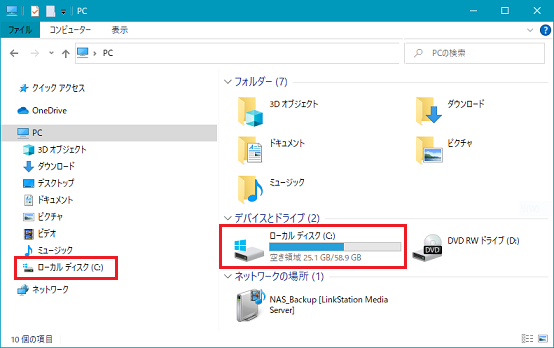
3.(C:)ドライブを開いたらさrに「PetCrewKarte7」フォルダを開きます
4.「Program」フォルダを開きます
5.「PCK7updater」もしくは「「PCK7updater.exe」をダブルクリックして起動します。
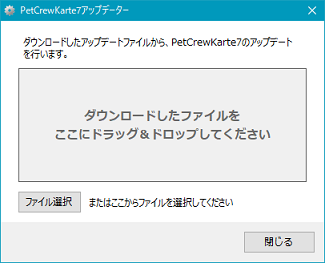
6.既にダウンロードしてあるファイル「PetCrewKarte_7.5.0.xxxxx_update.zip」ファイルを
ドラッグ&ドロップします。 すると、アップデートが再開します。
この作業でファイルのコピーが終わるとアップデートが完了します。
3.アップデートをしようとするとエラーがでてアップデートできないケース
アップデートを行おうとすると「Err Code : 2068052378」のエラーが出てアップデートできない場合があります。
これは、アップデート時にインストールする必要のあるSQL Server2017のインストールを阻害するプログラムが既にPCにインストールされている場合に起こります。
この場合、このプログラムを削除すれば解決しますが削除後に別のプログラムが起動できなくなる恐れがあります。 ただし、そのPCでペットクルーカルテしか使用していないということであれば削除しても特に問題ありません。
削除方法:
1.「スタート」ボタンをクリックしてWindowsの設定を開きます。
2.「アプリ」をクリックして「アプリと機能」を開きます。
3.ここに「Microsoft VisualC++2017Redisributable」というアプリが見つかるはずです。
このアプリをアンインストールしてください。 似ている名前のアプリがありますが「2017」
がついているアプリだけアンインストールします。
これでアップデートができるはずです。
もし、このアプリをアンインストールしたことで他のプログラムが起動できなくなった場合は、そのアプリを再インストールすれば使えるようになります。
以上

